Blue Mailを削除すると毎回メッセージが表示される
パソコンで使うメールソフトを探していたところ、Microsoftストアで見つけた「Blue Mail」というアプリをインストールしました。しかし、使いにくかったため削除(アンインストール)したところ、パソコン起動時に毎回以下のようなメッセージが表示されるようになりました。
この me.blueone.win リンクを開くには新しいアプリが必要です
PC起動時に毎回表示されるメッセージ
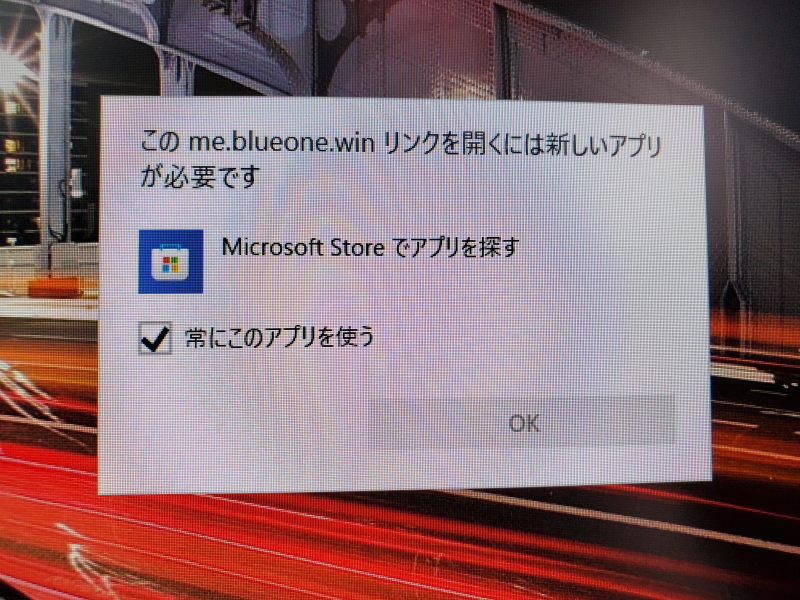
OKは押せない状態です。再度Blue Mailアプリをインストールしない限り、このメッセージが出続けてしまいます。しかし、不要なアプリは残しておきたくないですよね。
原因と解決方法
煩わしいのでこのメッセージを消したいと思っていたところ、解決方法を見つけました。レジストリに関連ファイルが残っているのが問題でした。それを削除すれば解決します。
解決手順
WindowsとRキーを同時に押し、「ファイル名を指定して実行」を開きます。
名前欄に「regedit.exe」と入力し、Enterキーを押すかOKをクリックします。「このアプリがデバイスに変更を加えることを許可しますか?」と表示されるので、「はい」を押します。すると、レジストリエディターが開きます。
レジストリエディターの左側のフォルダから「HKEY_CURRENT_USER」→「Software」→「Microsoft」→「Windows」→「CurrentVersion」→「Run」の順にクリックして下さい。
HKEY_CURRENT_USER\Software\Microsoft\Windows\CurrentVersion\Runフォルダに移動した状態で、右側の中から名前欄に「BlueMail」(データ欄「C:\Windows\explorer.exe me.blueone.win:autolaunch.blue」)と書かれているファイルを選択し、右クリック→削除をクリックします。
以上で作業は完了です。あとは、レジストリエディターを閉じ、パソコンを再起動してみて下さい。以前表示されていたメッセージが表示されなくなっているはずです。



解決方法が役立ちました。
ありがとうございました。
素晴らしい。
解決しました。
ありがとうございます!
助かりました! すごくわかりやすくてありがたかったです。